Índice
Se você não conseguir instalar uma determinada atualização no Windows 10 porque o download ou o processo de instalação está preso, resultando no erro 0xc1900130 ou 0x80240034, então siga os passos deste guia para resolver o problema.

Neste tutorial você encontrará instruções detalhadas para resolver o erro 0xc1900130 ou o erro 0x80240034 ao atualizar o Windows 10.
Como corrigir erro(s) de atualização do Windows 10 0xc1900130 ou 0x80240034.
Os erros de actualização 0xc1900130 e 0x80240034 no Windows 10 são normalmente causados porque a ligação à Internet foi interrompida durante o processo de download e, portanto, as actualizações não foram descarregadas correctamente.
Outra causa de erros 0xc1900130 e 0x80240034 durante a atualização do Windows 10 é que não há espaço livre em disco suficiente para baixar (ou instalar) as atualizações.
Portanto, antes de proceder à resolução dos problemas de actualização 0x80240034 e 0xc1900130 no Windows 10, certifique-se de que a sua ligação à Internet funciona normalmente e de que tem espaço livre suficiente no seu disco para efectuar a actualização.
Método 1. Execute o Windows 10 Update Troubleshooter.Method 2. Force o Windows a recriar a pasta Windows Update Store.Method 3. Desative o Windows Developer Mode.Method 4. Baixe e instale o Update Manually.Common Methods para corrigir problemas de atualização no Windows 10. Método 1. Execute o Windows 10 Update Troubleshooter.
O primeiro método para corrigir erros de atualização 0x80240034 & 0xc1900130 é executar a ferramenta de solução de problemas de atualização do Windows 10 da Microsoft em Administrador modo. Para fazer isso:
1. Ir para Início > Configurações > Atualização & Securit y > Solução de problemas > Atualização do Windows.
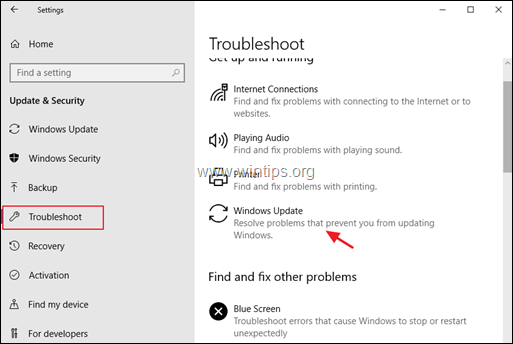
2. reiniciar o seu computador.
3. Tente instalar a atualização.
Método 2. Forçar o Windows a recriar a pasta Windows Update Store.
O segundo método para corrigir o erro 0xc1900130 no Windows 10 Update é recriar a pasta Windows Update Store ("C:\Windows\SoftwareDistribution ") para forçar o Windows a baixar as atualizações disponíveis do zero. Para fazer isso:
1. Pressione simultaneamente o botão Windows  + R para abrir a caixa de comando run.
+ R para abrir a caixa de comando run.
2 Na caixa de comando run, digite: services.msc e imprensa Entre.
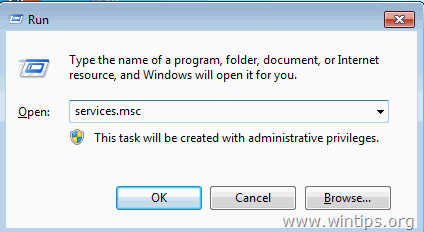
3. Clique com o botão direito no Atualização do Windows serviço e selecione Pare .
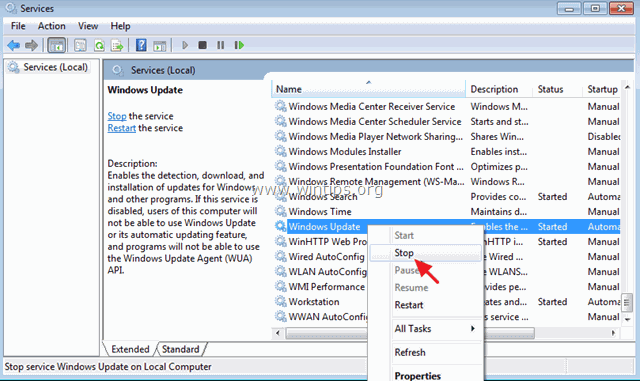
4. Abra o Windows Explorer e navegue para C:\Windows pasta.
5. Selecione e Eliminar o " SoftwareDistribution " pasta.*
(Clique no botão Continuar na janela "Acesso à pasta negado").
Nota: Da próxima vez que o Windows Update for executado, uma nova pasta vazia 'SoftwareDistribution' será automaticamente criada pelo Windows para armazenar atualizações.
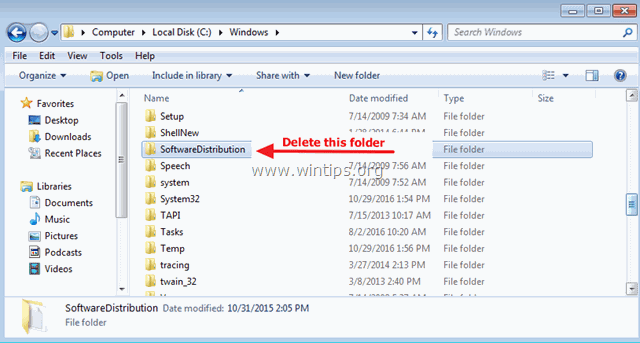
6. reiniciar o seu computador.
7. download e execute o Windows Update Troubleshooter para Windows 10 .
8. reiniciar o seu computador.
9. Verifique e instale atualizações do Windows.
Método 3. Desligue o Modo Desenvolvedor do Windows.
Outro método para resolver para o Windows 10 erros de atualização 0x80240034 ou 0xc1900130, para desativar o modo desenvolvedor até que você instale a atualização. Para fazer isso:
1. Ir para Configurações > Atualização e Segurança e selecione Para desenvolvedores à esquerda.
2. Escolha Aplicativos de carga lateral à direita.
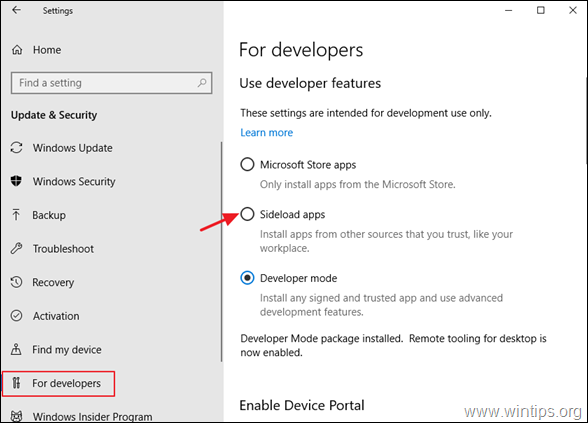
3. Clique Sim em Ligue o carregamento lateral da aplicação.
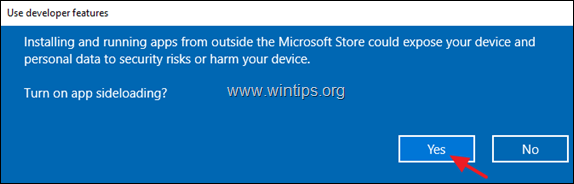
4. Então vá para Configurações –> Apps -> Aplicações & Características > Gerencie recursos opcionais.
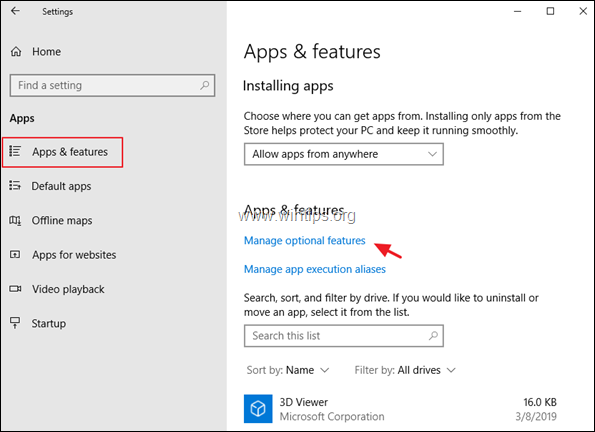
5. Clique em Modo desenvolvedor do Windows e clique Desinstalar.
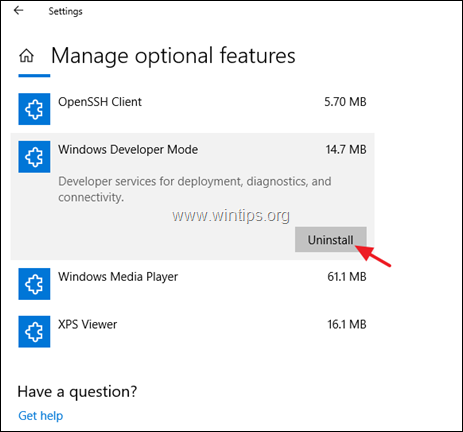
6. reiniciar seu computador e tente instalar a atualização novamente.
Método 4. download e instalação do Manual de Atualização.
O próximo método para resolver os erros de atualização do Windows 10 0xc1900130 ou 0x80240034 é baixar e instalar a atualização falhada manualmente. Para fazer isso, siga as instruções abaixo de acordo com o seu caso:
Caso A: Se você quiser atualizar sua versão do Windows 10 para a compilação mais recente (por exemplo, de 1709 para 1803):
1. Navegue para o site de download do Windows 10 e clique no botão Atualizar agora ...botão.
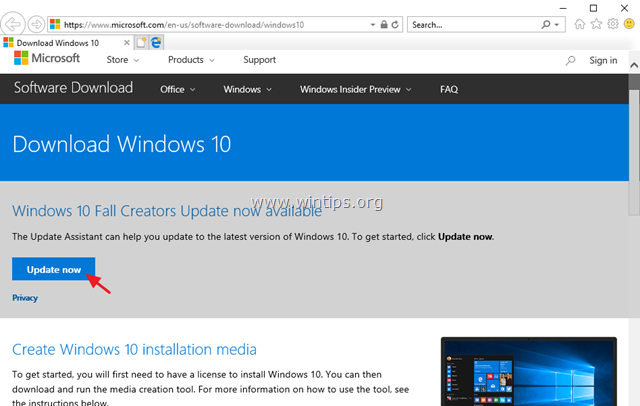
2. Quando solicitado, clique para Corre o arquivo baixado para iniciar a instalação imediatamente, ou clique no botão Salvar para executar o instalador mais tarde.

3. Finalmente clique no botão Atualizar agora e siga as instruções na tela para instalar a Atualização.
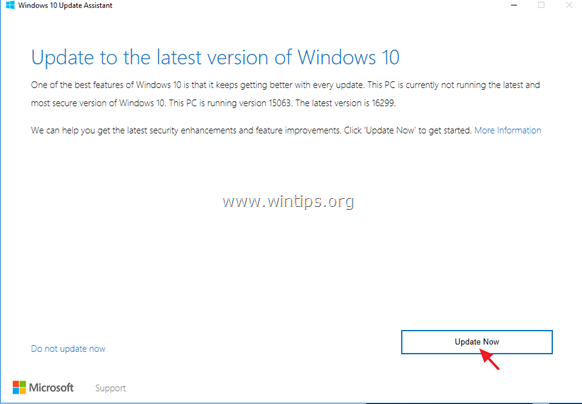
Caso B: Se você tiver problemas ao instalar uma atualização autônoma:
1. Ir para Configurações –> Atualização & Segurança e abra o Histórico de Atualizações
2. Descobre o número KB da actualização falhada (por exemplo, "KB4025339")
3. Navegue para o Catálogo de Atualizações da Microsoft.
4. Digite o número KB da atualização falhada no campo de pesquisa e clique em pesquisar.
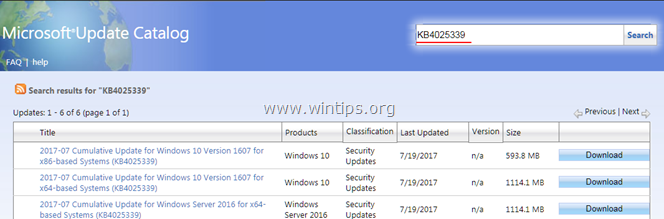
5. Faça o download e depois instale a atualização que falhou.
É isso! Diga-me se este guia o ajudou deixando o seu comentário sobre a sua experiência. Por favor, goste e partilhe este guia para ajudar os outros.

Andy Davis
O blog de um administrador de sistema sobre o Windows





